1,软硬件准备
软件:推荐使用VMwear,我用的是VMwear 10
镜像:CentOS 7 ,如果没有镜像可以去官网下载:https://www.centos.org/download/
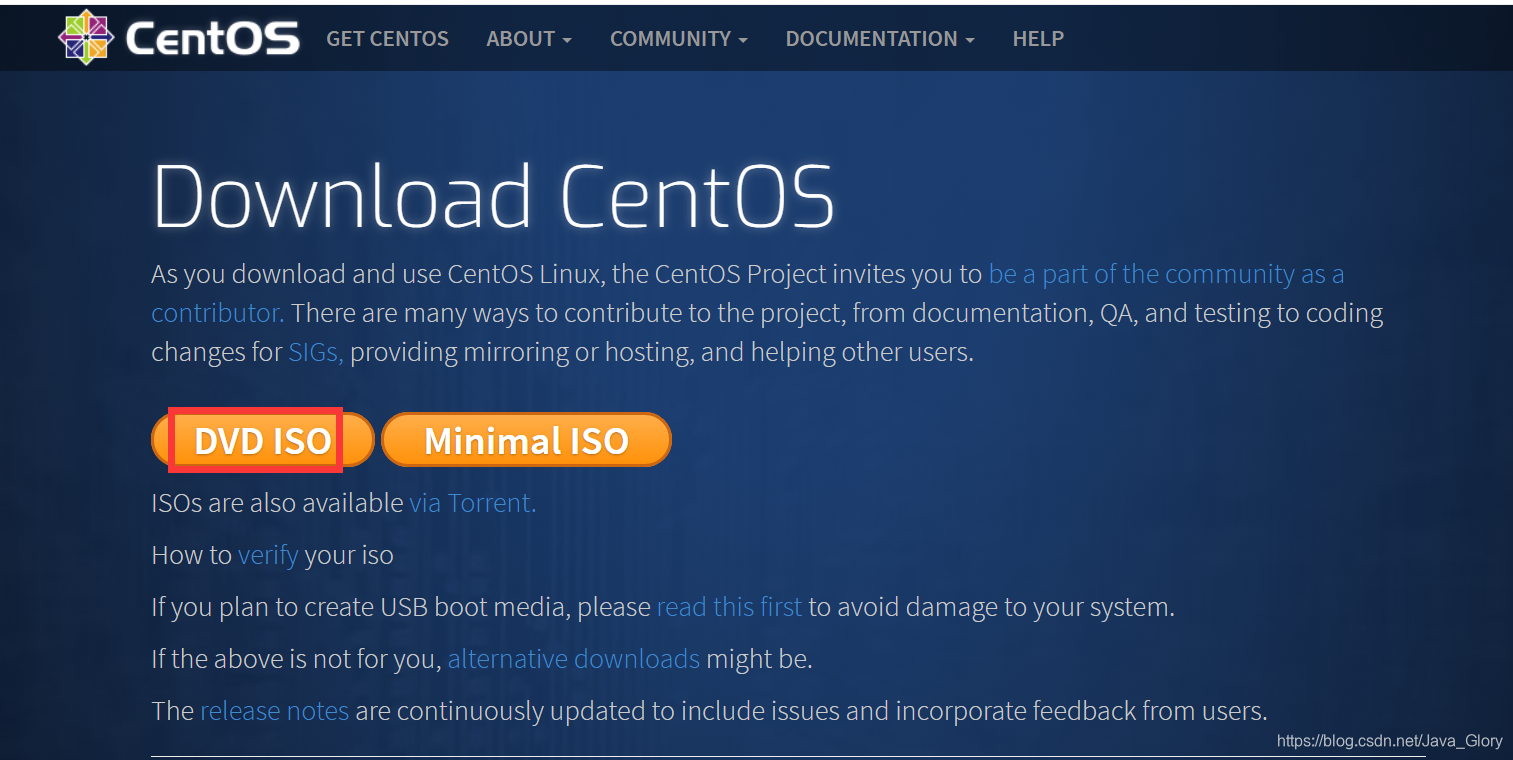
选择一个节点下载CentOS 7:
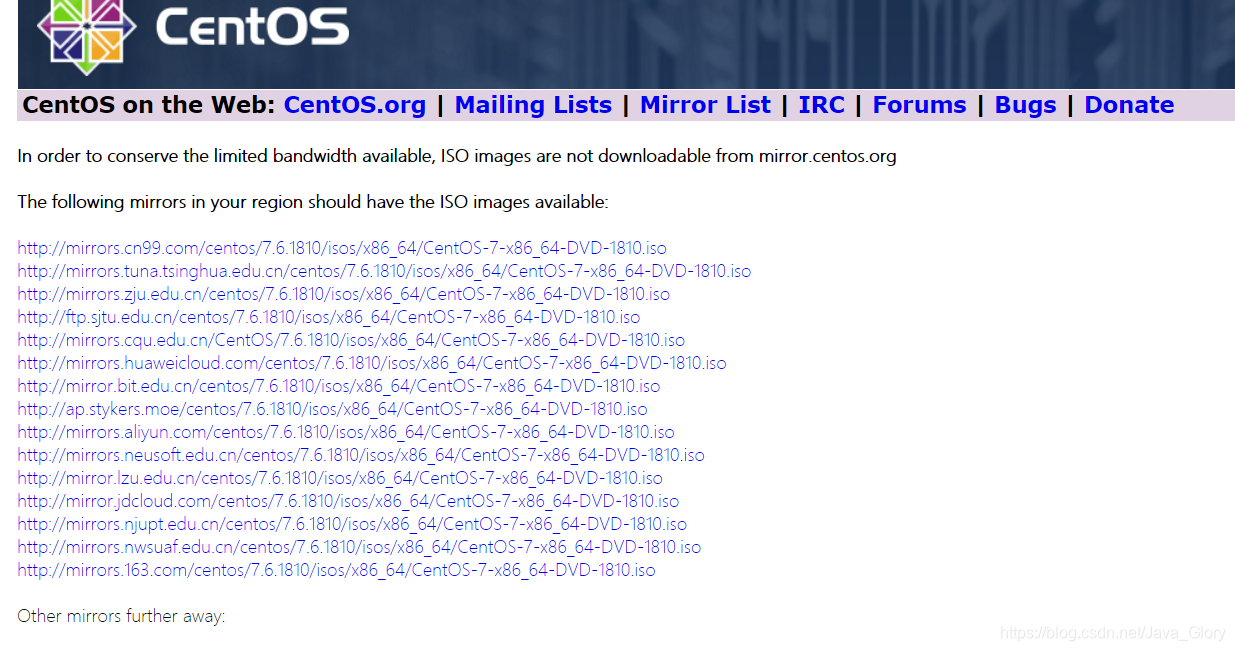
2.虚拟机准备
1)打开VMwea,点击左上角文件--选择新建虚拟机。直接有界面的也可以直接点击:创建新的虚拟机
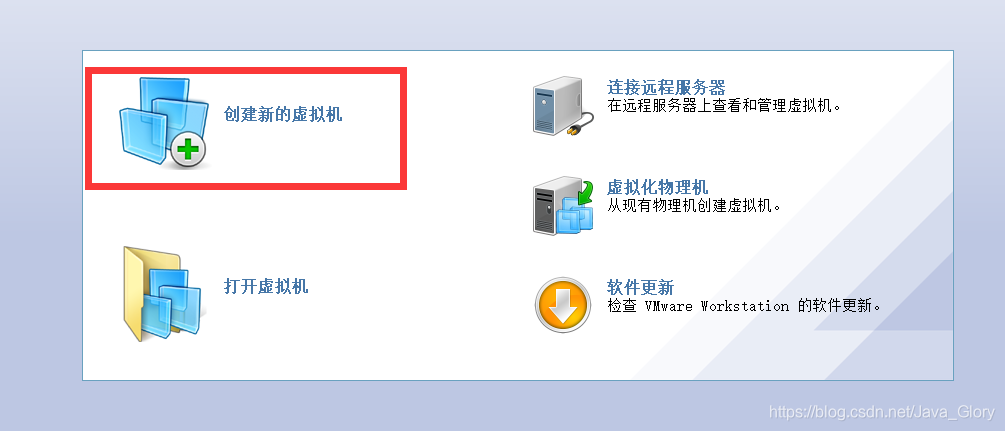
2)典型安装与自定义安装
典型安装:VMwear会将主流的配置应用在虚拟机的操作系统上,对于新手来很友好。
自定义安装:自定义安装可以针对性的把一些资源加强,把不需要的资源移除。避免资源的浪费。
这里我选择典型安装。
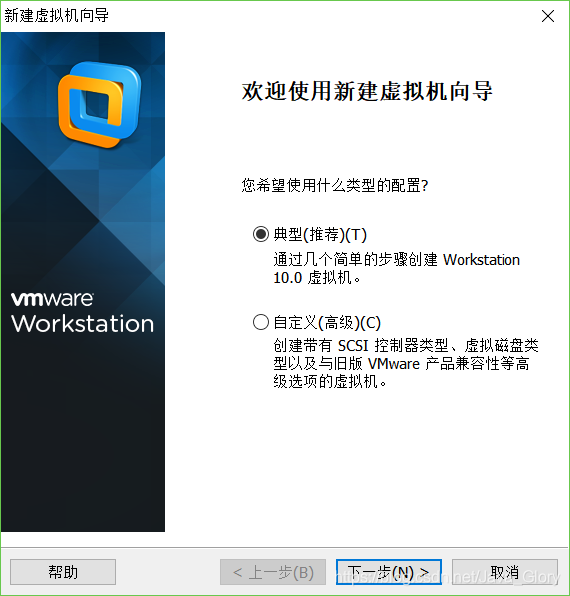
3)选择稍后安装操作系统
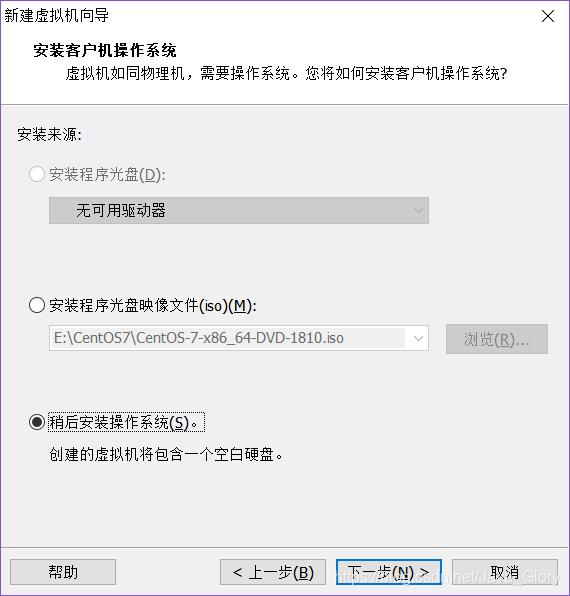
4)操作系统的选择
这里选择之后安装的操作系统,正确的选择会让vm tools更好的兼容。这里选择linux下的CentOS64
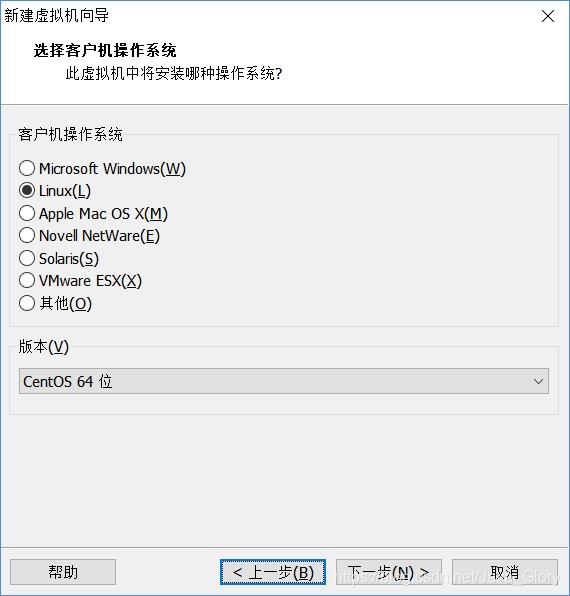
5)磁盘容量
磁盘容量暂时分配20G(根据需求更改)即可后期可以随时增加,不要勾选立即分配所有磁盘,否则虚拟机会将100G直接分配给CentOS,会导致宿主机所剩硬盘容量减少。勾选将虚拟磁盘拆分成多个文件,这样可以使虚拟机方便用储存设备拷贝复制。








 最低0.47元/天 解锁文章
最低0.47元/天 解锁文章














 813
813











 被折叠的 条评论
为什么被折叠?
被折叠的 条评论
为什么被折叠?








